欣技1562无线激光一维条码扫描器
- 格式:ppt
- 大小:193.50 KB
- 文档页数:7


台湾欣技CipherLAB 1500CipherLab公司最新推出了性能显著的CipherLab 1500 手持式红光扫描器,专用于满足零/售、医疗保健和公共领域等市场的需求。
CipherLab 1500是一种符合人体工学的轻便产品,提供业界首例三向合一的脚架。
该机架是一种特殊的通用创新设计,使得CipherLab 1500可以安装在墙上,放置在桌面上,或用作自动感应扫描,是收款台、生产线或其它高使用率环境的理想选择。
解码速度超快的CipherLab 1500是CipherLab公司的高价值线性图像扫描器产品线中的最新成员,带来了通过工作人员效率与准确性的提高而实现的高投资回报、控制在最低限度的修理与维护需求。
它包含用于自定义扫描器配置的综合软件工具ScanMaster,此工具不加收费用。
功能特点:²200 次/秒的快速解码速度可以保证高生产效率²时尚的轻便设计可以最大限度减少重复移动造成的损伤²因不使用激光、无移动部件可减少维护工作量而产生的可靠性²支持所有广泛使用的条形码格式²满足全球各种主流EMC法规的要求◆产品参数格类型CCD扫描器光学传感器2500象素光源红色发光二极管(625 纳米)分辨率3mil景深0.5到35厘米/0.2到13.8英寸(取决于条形码分辨率)扫描角度俯仰度:±70° 倾斜度:±70°PCS最小30%解码率200次/秒背景光照射100,000lux自动识别模式是支持的条形码Codabar, Code 128, Code 39, Code 93, Italian and FrenchPharmacodes,Industrial 2 of 5, Interleave 2 of 5, Matrix 2 of 5, MSI,Plessey, RSS14, Telepen, UPC/EAN,等编程特性数据编辑、界面选择、符号组态语言支持美式英语和英式英语/法语/意大利语/比利时语/挪威语/瑞典语/西班牙语/葡萄牙语/德语外型重量145克/5.1盎斯颜色黑色开关接触开关電氣特性电压+5伏 10%能量消耗30毫安/170毫安/250毫安备用/扫描/最大值操作环境操作温度0℃to 50℃ / 32℉ to 122℉储藏温度-22℃to 60℃ / -4℉ to 140℉操作/储藏湿度不凝结10% to 90% / 5% to 95%抗震从1.5米(4.9英尺)高度多次撞击到混凝土面上防护等级IP30静电放电±8kV 接触±15 kV 气流EMC规范FCC / CE / C-tick / MIC / BSMI / IC配置设置选项包括以Windows授权为基础的CipherLab ScanMaster软件(包含),通过直接连接或印刷条形码配置。
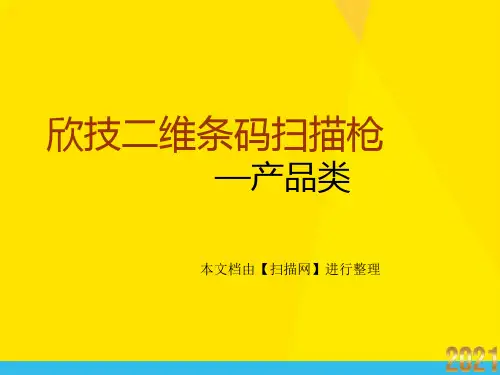
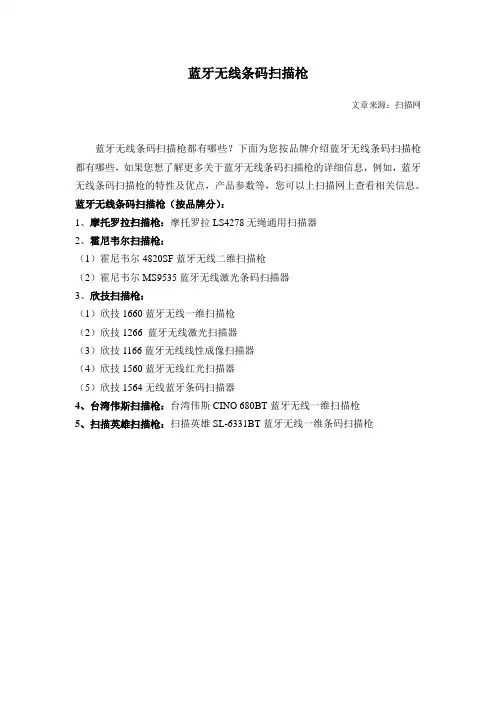
蓝牙无线条码扫描枪
文章来源:扫描网
蓝牙无线条码扫描枪都有哪些?下面为您按品牌介绍蓝牙无线条码扫描枪都有哪些,如果您想了解更多关于蓝牙无线条码扫描枪的详细信息,例如,蓝牙无线条码扫描枪的特性及优点,产品参数等,您可以上扫描网上查看相关信息。
蓝牙无线条码扫描枪(按品牌分):
1、摩托罗拉扫描枪:摩托罗拉LS4278无绳通用扫描器
2、霍尼韦尔扫描枪:
(1)霍尼韦尔4820SF蓝牙无线二维扫描枪
(2)霍尼韦尔MS9535蓝牙无线激光条码扫描器
3、欣技扫描枪:
(1)欣技1660蓝牙无线一维扫描枪
(2)欣技1266 蓝牙无线激光扫描器
(3)欣技1166蓝牙无线线性成像扫描器
(4)欣技1560蓝牙无线红光扫描器
(5)欣技1564无线蓝牙条码扫描器
4、台湾伟斯扫描枪:台湾伟斯CINO 680BT蓝牙无线一维扫描枪
5、扫描英雄扫描枪:扫描英雄SL-6331BT蓝牙无线一维条码扫描枪。


欣技1000U 条码扫描枪/阅读器/CipherLAB(USB接口)
欣技1000U 条码扫描枪/阅读器/CipherLAB(USB接口) 质保3年欣技1000U 条码扫描枪/阅读器/CipherLAB(USB接口) 质保3年
扫描快速、轻松、精确,性能极其稳定可靠,成本低,提供3年质保,您可享受实实在在的价值。
1000 接触式扫描仪可加速处理流程、减少扫描错误(尤其是在条形码打印间距过近或打印质量欠佳时),从而提高结帐通道、商店卖场和文印中心的工作效率。
它不产生激光,使用安全舒适,耐用可靠,适合极其恶劣的环境。
1000 接触式扫描仪是一款耐用可靠的工具,可提供100 % 的生产力
接触式图像识读器可减少诸多扫描错误.
可读取最宽达67 毫米的条形码,分辨率为 3 mil,PCS 值为30 %
耐用可靠,提供3年质保.
编程范围广,支持三套数据编辑、界面选择和符号识别配置。
支持多种语言,适合全球应用;提供ScanManager 软件
低能耗.。
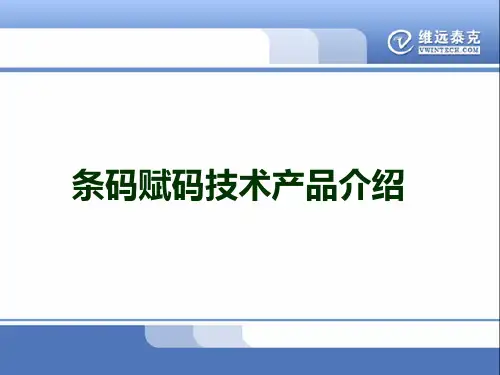

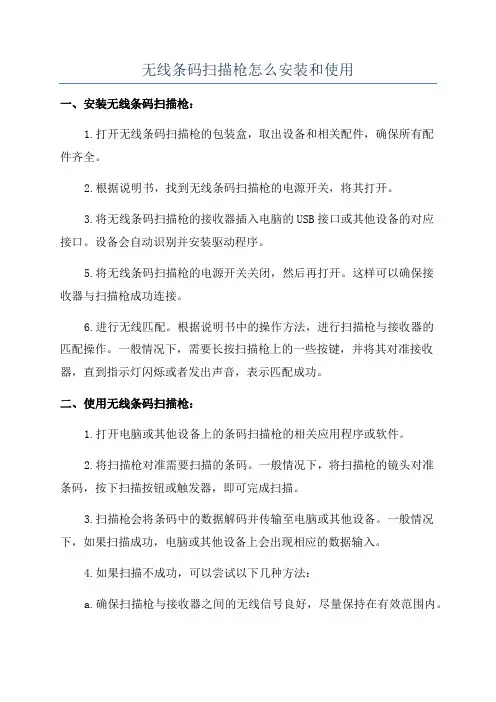
无线条码扫描枪怎么安装和使用一、安装无线条码扫描枪:1.打开无线条码扫描枪的包装盒,取出设备和相关配件,确保所有配件齐全。
2.根据说明书,找到无线条码扫描枪的电源开关,将其打开。
3.将无线条码扫描枪的接收器插入电脑的USB接口或其他设备的对应接口。
设备会自动识别并安装驱动程序。
5.将无线条码扫描枪的电源开关关闭,然后再打开。
这样可以确保接收器与扫描枪成功连接。
6.进行无线匹配。
根据说明书中的操作方法,进行扫描枪与接收器的匹配操作。
一般情况下,需要长按扫描枪上的一些按键,并将其对准接收器,直到指示灯闪烁或者发出声音,表示匹配成功。
二、使用无线条码扫描枪:1.打开电脑或其他设备上的条码扫描枪的相关应用程序或软件。
2.将扫描枪对准需要扫描的条码。
一般情况下,将扫描枪的镜头对准条码,按下扫描按钮或触发器,即可完成扫描。
3.扫描枪会将条码中的数据解码并传输至电脑或其他设备。
一般情况下,如果扫描成功,电脑或其他设备上会出现相应的数据输入。
4.如果扫描不成功,可以尝试以下几种方法:a.确保扫描枪与接收器之间的无线信号良好,尽量保持在有效范围内。
b.清洁条码表面,确保条码清晰可读。
如果条码受损或模糊,可能会导致扫描失败。
c.更换扫描枪的电池或电池组,确保电池充电充足或更换新鲜的电池。
d.检查电脑或其他设备上的驱动程序是否正确安装。
可以尝试重新安装驱动程序或更新驱动程序。
5.使用无线条码扫描枪时,需要注意以下几点:a.避免将扫描枪从高处摔落,以防损坏设备。
b.定期清洁扫描枪的镜头和传感器,以保持正常的扫描效果。
c.如果长时间不使用扫描枪,可以关闭电源开关,以节省电池的使用寿命。
d.严禁拆卸扫描枪或进行其他未经授权的改装。
通过上述步骤,可以完成无线条码扫描枪的安装和使用。
使用无线条码扫描枪可以提高工作效率,简化数据输入过程,适用于电商、仓储物流等行业。
但请注意,具体操作步骤可能因品牌和型号的差异而有所不同,建议参考对应的说明书进行操作。
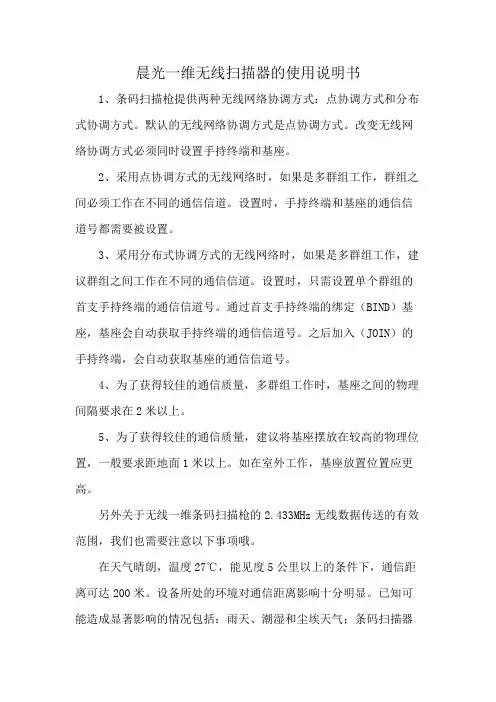
晨光一维无线扫描器的使用说明书
1、条码扫描枪提供两种无线网络协调方式:点协调方式和分布式协调方式。
默认的无线网络协调方式是点协调方式。
改变无线网络协调方式必须同时设置手持终端和基座。
2、采用点协调方式的无线网络时,如果是多群组工作,群组之间必须工作在不同的通信信道。
设置时,手持终端和基座的通信信道号都需要被设置。
3、采用分布式协调方式的无线网络时,如果是多群组工作,建议群组之间工作在不同的通信信道。
设置时,只需设置单个群组的首支手持终端的通信信道号。
通过首支手持终端的绑定(BIND)基座,基座会自动获取手持终端的通信信道号。
之后加入(JOIN)的手持终端,会自动获取基座的通信信道号。
4、为了获得较佳的通信质量,多群组工作时,基座之间的物理间隔要求在2米以上。
5、为了获得较佳的通信质量,建议将基座摆放在较高的物理位置,一般要求距地面1米以上。
如在室外工作,基座放置位置应更高。
另外关于无线一维条码扫描枪的2.433MHz无线数据传送的有效范围,我们也需要注意以下事项哦。
在天气晴朗,温度27℃,能见度5公里以上的条件下,通信距离可达200米。
设备所处的环境对通信距离影响十分明显。
已知可能造成显著影响的情况包括:雨天、潮湿和尘埃天气;条码扫描器
与基座间有墙或铁质障碍物;周围有无线电干扰;群组工作,间距较近时。
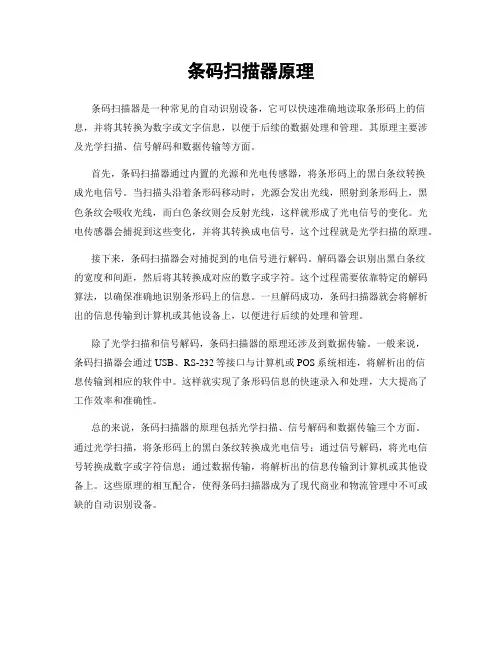
条码扫描器原理
条码扫描器是一种常见的自动识别设备,它可以快速准确地读取条形码上的信息,并将其转换为数字或文字信息,以便于后续的数据处理和管理。
其原理主要涉及光学扫描、信号解码和数据传输等方面。
首先,条码扫描器通过内置的光源和光电传感器,将条形码上的黑白条纹转换
成光电信号。
当扫描头沿着条形码移动时,光源会发出光线,照射到条形码上,黑色条纹会吸收光线,而白色条纹则会反射光线,这样就形成了光电信号的变化。
光电传感器会捕捉到这些变化,并将其转换成电信号,这个过程就是光学扫描的原理。
接下来,条码扫描器会对捕捉到的电信号进行解码。
解码器会识别出黑白条纹
的宽度和间距,然后将其转换成对应的数字或字符。
这个过程需要依靠特定的解码算法,以确保准确地识别条形码上的信息。
一旦解码成功,条码扫描器就会将解析出的信息传输到计算机或其他设备上,以便进行后续的处理和管理。
除了光学扫描和信号解码,条码扫描器的原理还涉及到数据传输。
一般来说,
条码扫描器会通过USB、RS-232等接口与计算机或POS系统相连,将解析出的信
息传输到相应的软件中。
这样就实现了条形码信息的快速录入和处理,大大提高了工作效率和准确性。
总的来说,条码扫描器的原理包括光学扫描、信号解码和数据传输三个方面。
通过光学扫描,将条形码上的黑白条纹转换成光电信号;通过信号解码,将光电信号转换成数字或字符信息;通过数据传输,将解析出的信息传输到计算机或其他设备上。
这些原理的相互配合,使得条码扫描器成为了现代商业和物流管理中不可或缺的自动识别设备。
条码扫描器常见多种设置方法条码扫描器设置包括条码扫描器的恢复出厂设置,条码数据的前缀和后缀添加设置,条码数据的位数截取设置,条码扫描器串口通讯产数设置,条码扫描器扫描模式设置,条码扫描器码制开通设置等等,了解条码扫描器的一些基本设置能够帮助我们解决一些扫描器故障。
条码扫描器常见多种设置方法1 恢复出厂设置恢复出厂设置的方法可以解决条码扫描器一般出现的故障,如:扫描器无法识读条码标签,恢复出厂是条码扫描器设置中最重要的一个设置。
一般扫描器说明书上面会有详细解释。
1)Set Defaults 或Set All Defaults2)Recall Defaults 3)Standard Product Default Settings 这些英文表示的就是扫描器恢复出厂设置。
2 条码数据的前缀和后缀添加设置和位数截取设置条码扫描器前缀和后缀的添加和条码数据删除是为了适应一个新的系统的一些功能,新系统的功能有时会出现和扫描器不兼容的现象,这个时候我们就需要使用条码数据添加和删除功能来实现兼容。
3 条码扫描器串口通讯参数设置和扫描模式设置条码扫描器波特率、奇偶校验、停止位、数据位、握手协议等都是通过扫描器串口通讯参数设置来实现的。
条码扫描器扫描模式有多种,手动按键式扫描、自感条码式扫描、光线闪烁式扫描、光线常亮式扫描,通过扫描模式的设置可以方便的在任意两种模式中进行切换操作。
4 条码扫描器码制开通设置和扫描器接口类型设置条码扫描器有时候会出现无法扫描识读的现象,这是因为一下不常用的条形码码制一般都会锁定,为了提高条码扫描器的性能和编码速度,默认情况下条码扫描器是无法识读的,我们可以通过码制开通设置来开通。
条码扫描器接口类型设置可以方便用户进行接口模式的转换设置,这样扫描器就能在其他接口模式下正常工作。
5 条码扫描器蜂鸣器设置扫描器蜂鸣器的设置也许容易被广大用户所忽视,对于它的设置用户更是一点都不了解,而且也不知道出现什么样的问题和故障是需要进行扫描器蜂鸣器的设置。
无线扫描枪简易操作指南一、前言无线扫描枪是一种便携式的数据采集设备,广泛应用于仓储、物流、零售、医疗等领域。
它利用光电传感技术,能够快速而准确地扫描条码,并将数据传输到电脑或移动设备上。
本文将为大家介绍无线扫描枪的简易操作指南,以便用户能够快速上手使用。
二、准备工作在使用无线扫描枪之前,需要做一些准备工作。
1.首先,确保无线扫描枪已经充电,并且电量足够。
2.其次,将无线接收器通过USB接口连接到电脑或移动设备上。
3.确保无线扫描枪和接收器之间的距离在有效范围内,通常为10米左右。
4.打开无线扫描枪的电源开关,待扫描枪开机完成后,即可开始使用。
三、扫描操作使用无线扫描枪进行扫描的操作非常简单,只需按下扫描按钮即可。
1.将无线扫描枪对准条码上,并确保距离合适。
2.按下无线扫描枪上的扫描按钮,通常为枪身上的一个大按钮。
3.扫描枪将会发出红光,并自动读取条码上的数据。
4.数据将会被传输到接收器,并显示在电脑或移动设备上。
5.扫描完成后,将无线扫描枪放置在扫描架上,或是将其关闭以节省电量。
四、高级功能除了基本的扫描功能之外,无线扫描枪还提供了一些高级功能,以提升用户的使用体验。
1.扫描模式切换:有些无线扫描枪可以切换扫描模式,如连续扫描模式、触发扫描模式等。
用户可以根据不同的需求选择不同的扫描模式。
2.数据存储和传输:部分无线扫描枪支持数据的存储和传输功能。
用户可以在没有接收器的情况下,将数据存储在扫描枪内部,待有接收器时再进行数据的传输。
3.设置和配置:用户可以通过电脑或移动设备上的软件,对无线扫描枪进行设置和配置。
例如,调整扫描灵敏度、设置扫描模式、配置传输参数等。
五、常见问题解答1.无线扫描枪读取不了条码怎么办?答:首先,确认条码是否清晰可见,尽量避免反光、模糊等情况。
其次,确认扫描枪和条码之间的距离是否合适,通常为5-15厘米。
最后,如果问题仍然存在,可以尝试调整扫描枪的扫描灵敏度。
2.无线扫描枪如何充电?答:无线扫描枪通常通过USB接口进行充电。
欣技Cipherlab 1560扫描枪之读取设置条码
参数设定:
⼀般⽽⾔,⼤部分的条码扫描枪参数仅需要读取⼀个设定条码就可以改变设定值,在成功读取设定条码后,条码扫描枪会发出两声(先低频后⾼频)表⽰该参数设定成功。
然⽽,有⼀些特殊设定条码需要⼀次成功读取数个设定条码才能设定该参数,在成功读取设定条码后,条码扫描枪会发出⼀声短⾳表⽰尚需读取其他设定条码,直到成功读取Validate条码,条码扫描枪会发出两声(先低频后⾼频)表⽰该参数设定成功。
这⼀类的特殊设定条码半包含:
1)⼗进制数值设定条码(Numeric),例如设定键盘类型,字元送出的时间间距,可允许的条码长度等等。
2)⼗六进制数值设定条码(Hexadecimal),例如设定字串做伪前置或后置字元等等。
3)如果传输介⾯是BT HID,USB HID或Keyboard Wedge,在Key Type设定为Normal(Key)的时候可以设定Key Status.。
一、外观介绍指环扫描器指示灯扫描窗口触摸区域(左右两侧)充电触点指环套出光方式:直出光。
佩戴方式:左/右手食指均可佩戴。
扫描方式:轻触机身左右两侧,即可触发完成扫描。
充电座(蓝牙接收器)充电接触点蓝牙指示灯充电指示灯USB接口喇叭二、充电方法提示1.如何进行充电?红色亮充电中绿色亮充电满充电示意图1充电示意图2将底座接入电源,指环扫描镜片向上,将指环按压至充电座底部,指环铜箔触点与充电座内充电触点接触。
充电座红色指示灯常亮,进行充电,红灯熄灭绿灯常亮表示充电完成。
指环扫描镜片禁止面向人眼方向,避免激光直射眼睛造成伤害。
2.如何将指环取出充电座?轻握指环上下两侧,垂直向上从底座上拔出指环。
三、如何进行蓝牙连接与电脑连接:USB数据线连接设备底座与电脑,座充绿灯亮起连接正常,使用指环扫描座充侧面的配对条码,座充蓝指示灯亮起,连接成功。
蓝灯亮起表示连接成功座充连接条码与Android手机或平板电脑连接:首先,找到设备座充侧面的蓝牙配对条码,用指环扫描后,使指环蓝牙名称修改为该序列号以让手机分辨机器;其次,如设备连接电脑,扫描“COMMON”条码。
COMMON如设备连接的手机、平板为ANDROID版本,扫描“ANDROID”。
ANDROID如设备连接的手机、平板为IOS版本,扫描“IOS”。
IOS如设备连接的手机、平板为WINDOWS版本,扫描“WINDOWS”,可实现条码的读取。
WINDOWS然后,打开手机或平板的设置菜单,打开“蓝牙搜索”,在搜索列表中找到之前座充侧面的蓝牙序列号,进行连接,指环绿灯提示即连接成功。
可扫描IOS Keyboard弹出/收起键盘。
IOS Keyboard应用程序的使用:指环与应用程序(APP)连接,需要在应用程序(APP)中开启蓝牙设置,使指环与手机或平板等设备之间建立蓝牙连接通信。
四、产品明细及用途:产品名称数量用途指环扫描器1个扫描一维条码,获取信息充电座1个充电,蓝牙接收器、蜂鸣器(蓝牙接收器)充电转接头USB数据线1个充电插头,配合USB线使用1根连接充电座或电脑指环套(耗材)10个尺寸大小不同,可选择佩戴合格证合格证说明书1张设备出厂合格证明1本设备使用说明说明书五、主要参数:重量20克(不含指环套)指环套扫描头出光方式标配10个(尺寸不同)HYCO Scanner直出光蓝牙USB BT4.2,BLE多功能座充通过USB2.0连接到PC,作为蓝牙DongleLED灯光提示三基色组合,扫描结果、蓝牙连接状态电池座充***********带USB Dongle功能,可作为PC端的蓝牙适配器充电时间振动2.5小时有工作时间12小时扫描按键佩戴方式触摸按键左右手食指可交替穿戴使用防护等级IP66跌落抗摔性能可承受3米高度自由落体,六面八角跌落到水泥地面工作温度-10℃~+50℃六、操作指南1.如何进行正确的扫描操作?佩戴设备后,轻触设备左侧或右侧,出现红色激光覆盖条码,此时指示灯会瞬时闪烁绿光并振动,表示扫描成功。